Chuyển ảnh từ định dạng Raw sang JPG nhanh chóng với PhotoScape
Bạn đang cần một công cụ để chuyển từ định dạng RAW sang JPG để chia sẻ cho bạn bè những tác phẩm của mình? Bài viết hôm nay của mình sẽ hướng dẫn bạn cách để chuyển từ Raw sang JPG, đơn giản và nhanh chóng nhất với PhotoScape. Cùng theo dõi bài viết để biết cách làm chi tiết nhé.

Bố cục bài viết gồm hai phần:
- Định dạng RAW là gì? Vì sao khi chụp ảnh lại thiết lập ở định dạng RAW?
- Cách chuyển ảnh từ Raw sang JPG nhanh chóng với PhotoScape
1. Định dạng RAW là gì? Vì sao khi chụp ảnh lại thiết lập ở định dạng RAW?
RAW là một định dạng ảnh kỹ thuật số, nó lưu những tất cả thông tin mà cảm biến của máy ảnh nhận được. RAW trong tiếng Anh có nghĩa là: thô, chưa xử lý, không phải ký tự viết tắt. (Theo Wikipedia)
Từ định nghĩa trên ta có thể thấy, RAW chính là tệp tin thô và chưa qua xử lý, nó lưu lại tất cả những thông số mà cảm biến máy ảnh thu nhận được như: độ phơi sáng; ISO; độ mở chế quang (khẩu độ); cân bằng trắng; chế độ lấy nét; đo sáng;… Nói một cách đơn giản, Raw lưu lại tất cả những thiết lập của bạn đặt ra trên máy ảnh của mình để tạo lên bức ảnh đó.
Tại sao các tay máy chuyên nghiệp lại lựa chọn RAW là định dạng chính khi chụp ảnh?
Định dạng RAW có rất nhiều ưu điểm mà JPG (định dạng phổ biến trên mọi máy ảnh) không có như:
- Giữ lại được đầy đủ thông tin về bức ảnh. Từ thiết lập RAW, mọi điều bạn cần biết về bức ảnh sẽ được hé lộ. Bạn có thể tham khảo lại các thông số thiết lập máy để có thể có những bức ảnh tốt hơn trong tương lai.
- Ảnh có chất lượng cao hơn JPG. Raw đem lại chất lượng ảnh tốt nhất và hơn cả những gì bạn nhìn thấy trên máy ảnh. Độ phân giải ảnh, độ chi tiết ảnh sẽ cảm nhận được rõ nhất khi bạn hiển thị nó trên màn hình chỉnh sửa của PhotoShop hay Lightroom.
- Dễ dàng chỉnh sửa bằng PhotoShop hoặc các phần mềm chỉnh sửa khác. Khi bạn chèn một ảnh để chỉnh sửa vào PhotoShop, nếu ảnh đó ở định dạng RAW thì các thông số như ISO, WB, độ phơi sáng,… có thể chỉnh sửa dễ dàng. Còn khi ở JPG, ảnh sẽ khó chỉnh sửa hơn, một phần là do chất lượng ảnh kém và các thông số chụp không được định dạng này ghi lại.
Tuy nhiên có một vấn đề nho nhỏ với định dạng này: không phải bất cứ phần mềm đọc ảnh phổ thông nào có thể đọc được. Chính vì vậy, để biến bức ảnh của mình gần hơn với người xem, bạn cần chuyển từ định dạng RAW sang JPG. Sau khi thực hiện quá trình chuyển đổi, bạn không cần lo lắng vì ảnh của bạn được giữ nguyên chất lượng.
2. Cách chuyển ảnh từ Raw sang JPG nhanh chóng với PhotoScape
Cách làm tổng quan: Mở phần mềm -> chọn RAW converter -> Chọn Add -> Chọn ảnh -> Open -> Bấm Converter -> chỉnh sửa -> bấm Save để lưu ảnh
- Bươc 1: Mở phần mềm, chọn RAW converter. Lưu ý: Nếu bạn chưa có phần mềm này, hãy tham khảo bài viết sau để biết chi tiết cách download và cài đặt nhé Photoscape phần mềm chỉnh sửa ảnh miễn phí, nhẹ nhàng cho window
- Bước 2: Chọn Add, sau đó bạn chọn ảnh cần chuyển từ máy tính, bấm Open để thêm ảnh.
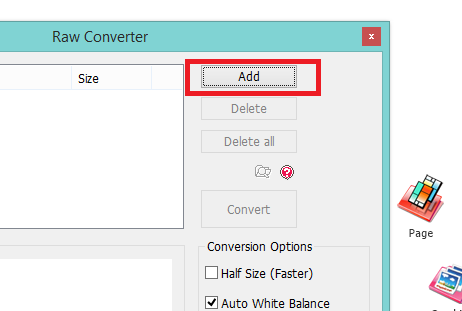
- Bước 3: Chọn Converter để tiền hành đổi.

- Bước 4: Tích chọn các mục cần thiết trong mục Conversion Options
- Half Size (Faster): Cỡ ảnh sẽ giảm đi một nửa, và đương nhiên chất lượng ảnh cũng thế. Tuy nhiên khi lựa chọn mục này quá trình chuyển đổi sẽ nhanh hơn.
- Auto White Balance: Tự động cân bằng trắng, ảnh sẽ được máy cân bằng trắng tự động bằng cơ chế đo màu chuyên dụng.
- Camera White Balance: Cân bằng trắng camera, từ những thông số được ghi lại, phần mềm sẽ phân tích được dữ liệu về cân bằng trắng do chính camera ghi lại. Nhờ vậy, quá trình cân bằng trắng sẽ tốt hơn so với Auto của phần mềm.
Lưu ý: Bạn có thể bấm preview để xem trước kết quả trước khi xuất ảnh.
- Bước 5: Bấm Save, đặt tên và chọn thư mục lưu ảnh để hoàn thành.
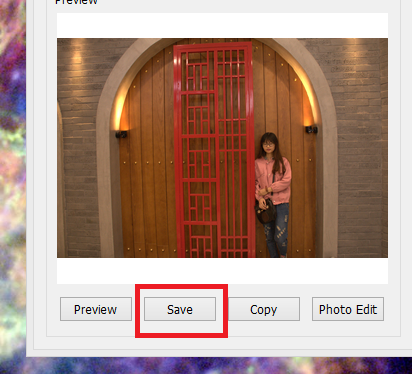
Chúc các bạn thành công!
Nef sang JPG; chuyển định dạng Raw về JPG; Raw to JPG; Raw sang JPG với Photoscape
Xem thêm những bài khác
Giải bài tập tất cả các lớp học | Những thủ thuật tin học hay |

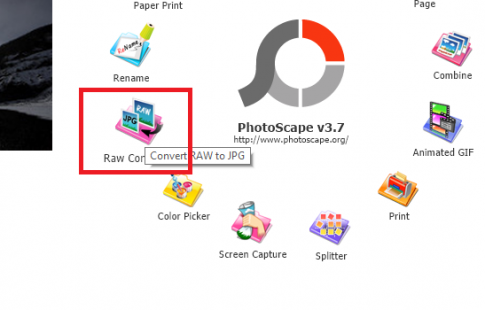
Bình luận